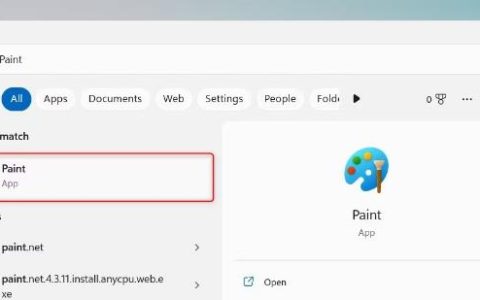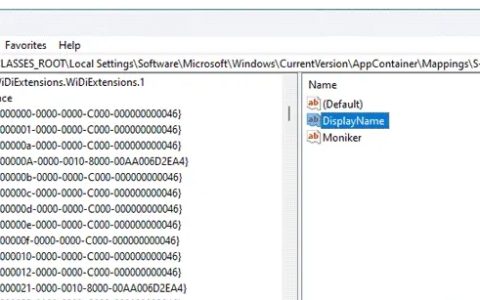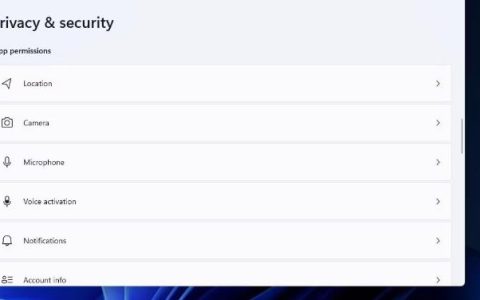在本教程中,我们将讨论在 Windows 11 中沿窗口边框或标题栏显示或删除强调色的相关步骤。有些人喜欢在他们创建的所有图片上添加 1 像素的颜色边框,而有些人则不喜欢。Windows 10 也有一个设置,允许直接向窗口边框添加或删除颜色强调。但是,随着设计和图形的改进,Windows 11 中的标题栏和窗口边框在启用此设置后看起来并不那么好。
这就是为什么您会注意到在全新安装 Windows 11 时此设置被禁用的原因。但是,如果您确实想重新启用它,则在个性化 > 颜色下有一个设置。请注意,启用此功能将使标题栏在文件资源管理器上也会改变颜色。
删除沿窗口边框或标题栏的强调色
要在 Windows 11 中添加或删除窗口边框周围的像素颜色,请使用以下步骤 –
- 右键单击桌面屏幕上的任意位置,然后选择个性化。
- 当“设置”页面打开时,转到右侧并点击“颜色”。
- 向下滚动一点,你会发现一个设置——“在标题栏和窗口边框上显示强调色”。
- 默认情况下,此设置处于关闭状态。如果您想在所有窗口边框上显示强调色,请将切换开关滑动到右侧。
- 同样,如果您想关闭它,请将其滑回默认位置。
就是这样,您现在可以打开任何窗口并检查窗口边框是否调整为修改后的设置。